Comment corriger l'erreur « Le périphérique est utilisé par une autre application » sur Windows ?
Problème: Salut. Je possède un ordinateur portable qui me pose des problèmes. J'ai rencontré quelques problèmes avec le son et j'ai essayé de les résoudre, sauf qu'un autre problème est apparu dans Windows : l'erreur «Le périphérique est utilisé par une autre application» dès que j'ai cliqué sur les paramètres du haut-parleur. Idem avec l'écran que j'ai connecté via le câble HDMI. Je crois que le problème provient de mon ordinateur. Pourriez-vous me donner des suggestions afin de résoudre ce problème ?
Réponse fournie
L'erreur «Le périphérique est utilisé par une autre application» est un problème concernant la vidéo ou l'audio sur les périphériques Windows. La connexion HDMI est souvent impliquée. L'interface multimédia haute définition est utilisée pour connecter divers éléments multimédias. L'utilisation d'un projecteur, d'un moniteur ou d'un téléviseur pour appareil photo numérique peut poser un problème particulier.
Le message d'erreur peut apparaître sur Windows 10, 8 ou 7. Ce n'est pas lié à un logiciel ou à un dispositif particulier. Pourtant, cette situation est assez courante puisque les utilisateurs rapportent constamment le problème dans les forums en ligne. L'origine du problème peut être des pilotes audio corrompus ou d'autres fichiers mal installés sur le système.
L'erreur survient dans Windows lorsque certains composants nécessaires sont introuvables ou corrompus. Afin de résoudre le problème, vous devez éventuellement annuler certaines mises à jour ou obtenir une mise à niveau du système ou des pilotes. Une autre possibilité pour résoudre le problème qui consiste à réparer les fichiers système endommagés.
«L'appareil est utilisé par une autre application» L'erreur HDMI s'affiche avec le pop-up complet :
The device is being used by another application. Please close any devices that are playing audio to this device and then try again.
Dans la majorité des cas, l'application qui cesse de fonctionner à cause de l'erreur ne peut pas être utilisée. Ce type de problème empêche l'utilisation des microphones, des haut-parleurs et des casques. Pour résoudre l'erreur « Le périphérique est utilisé par une autre application » sur Windows, vous devez résoudre proprement la cause fondamentale.
On peut y parvenir en exécutant simplement un outil comme FortectMac Washing Machine X9. Si ce sont les fichiers affectés ou les résidus de logiciels malveillants qui en sont la cause, alors le problème devrait être facilement résolu. Ou alors, suivez les mesures supplémentaires, focalisez-vous sur les différentes méthodes et essayez-en quelques-unes pour résoudre le problème.
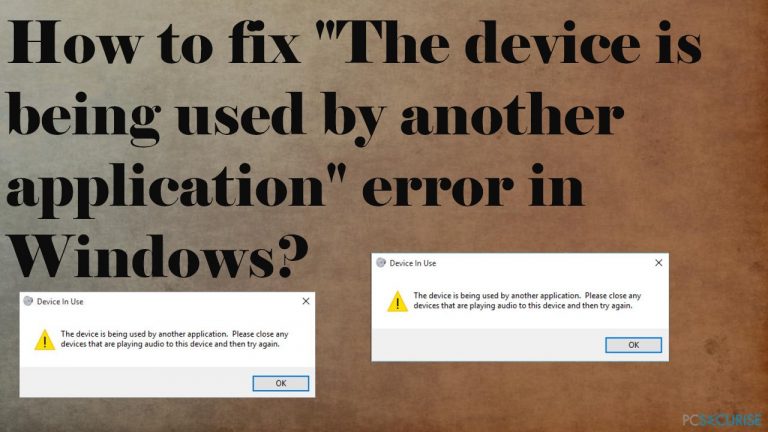
1. Redémarrer le Service audio
- Ouvrez la fenêtre Exécuter en appuyant sur la touche Windows + R.
- Entrez services.msc pour accéder à la fenêtre des Services Windows.

- Double-cliquez sur Audio Windows.
- Cliquez sur Arrêter en dessous de Etat du service.
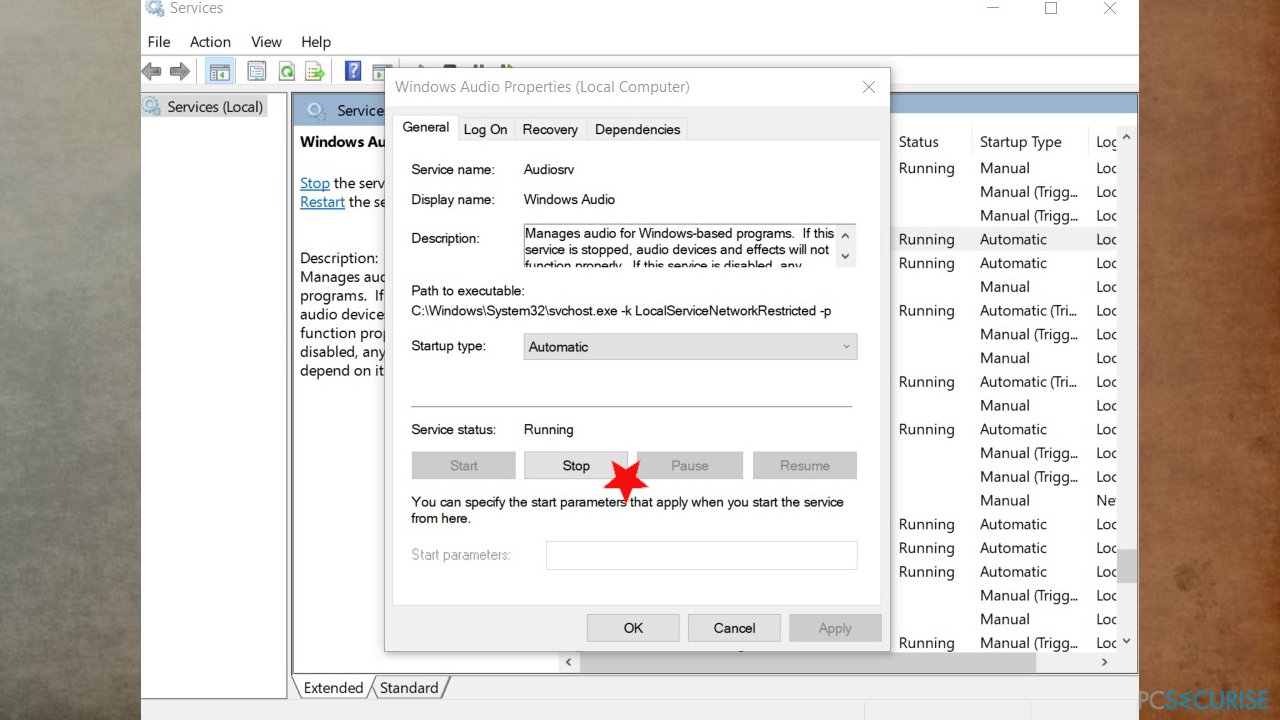
- Dès que le service s'est arrêté, cliquez sur le bouton Démarrer.
- Une fois que le service a redémarré, cliquez sur OK.
2. Remettre les pilotes audio à la version précédente
- Ouvrez une fois de plus la boîte de dialogue Exécuter.
- Tapez devmgmt.msc pour ouvrir la fenêtre du Gestionnaire de périphériques.
- Trouvez et déployez Contrôleurs de son, vidéo et jeu.
- Cliquez sur le pilote concerné.
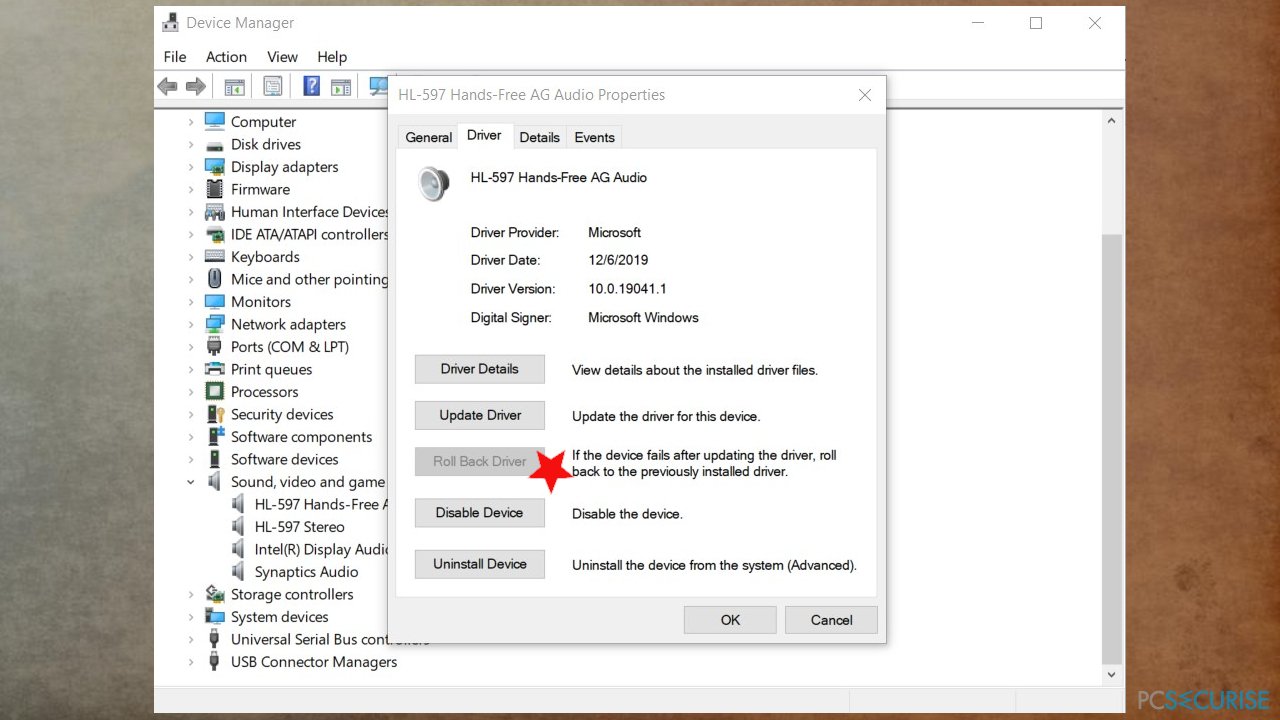
- Allez dans Propriétés.
- Dans l'onglet Pilote, vous trouverez des options.
- Cliquez sur Restaurer le pilote si cette erreur est apparue après une mise à jour récente du pilote.
3. Mettre à jour les pilotes
- Cliquez simultanément sur Windows + X et sélectionnez Gestionnaire de périphériques.
- Développez Contrôleurs de son, vidéo et jeux.
- Cliquez avec le bouton droit de la souris sur le pilote de son installé, puis sélectionnez Mettre à jour le pilote.
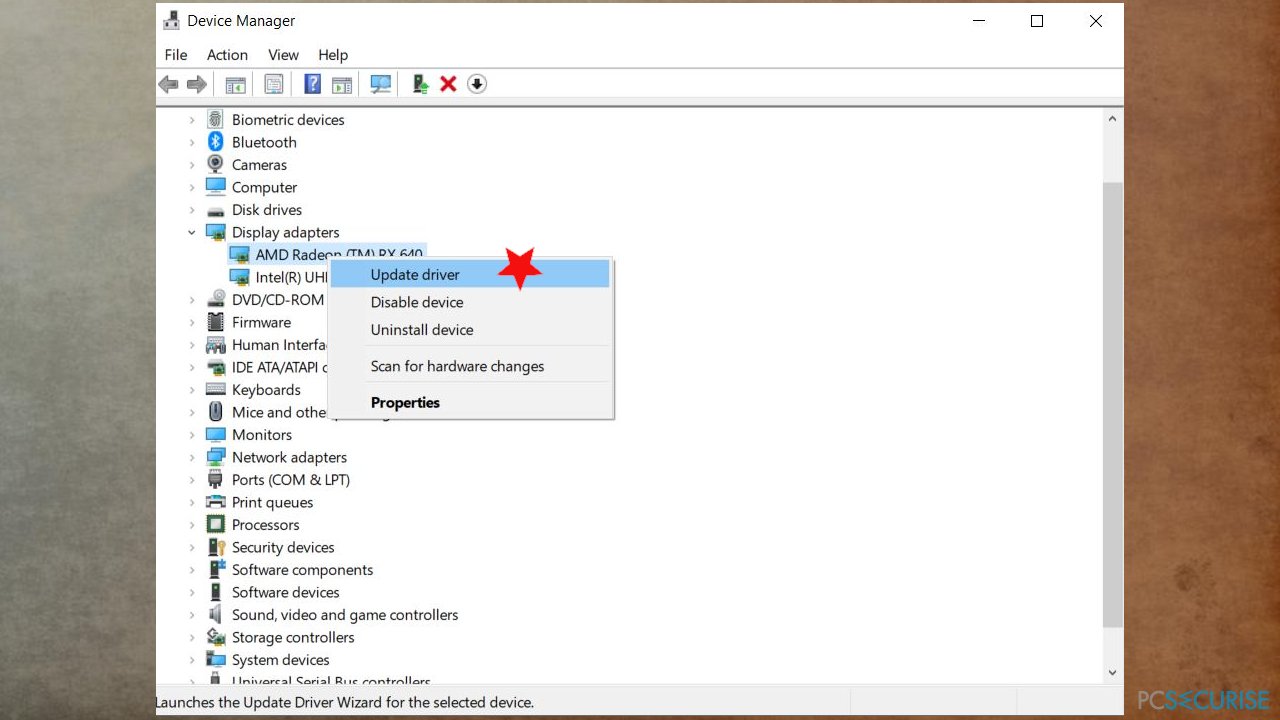
- Sélectionnez Rechercher automatiquement les pilotes pour télécharger et installer les pilotes pour vous.
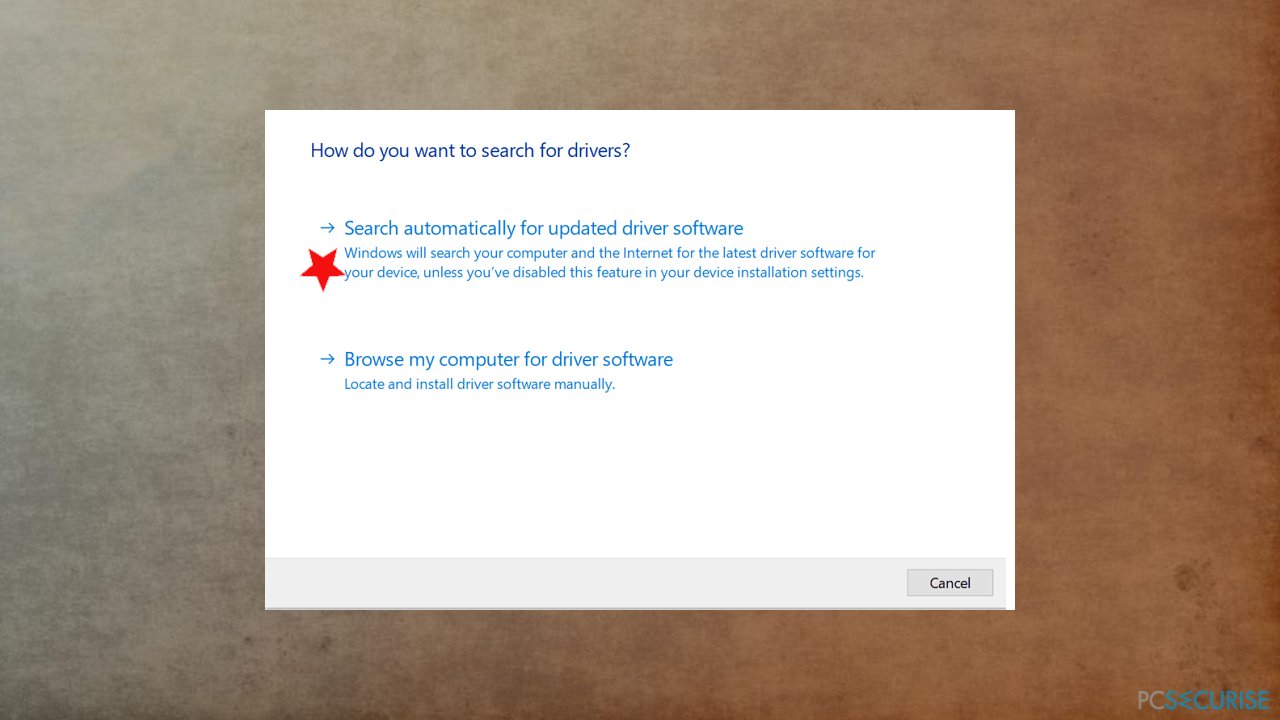
- Redémarrer Windows.
DriverFix est également en mesure de vous aider en mettant automatiquement à jour les pilotes nécessaires.
4. Désactiver le contrôle exclusif des applications
- Cliquez avec le bouton droit de la souris sur l'icône du haut-parleur dans votre barre des tâches.
- Dans le menu contextuel, sélectionnez Ouvrir le mélangeur de volume.
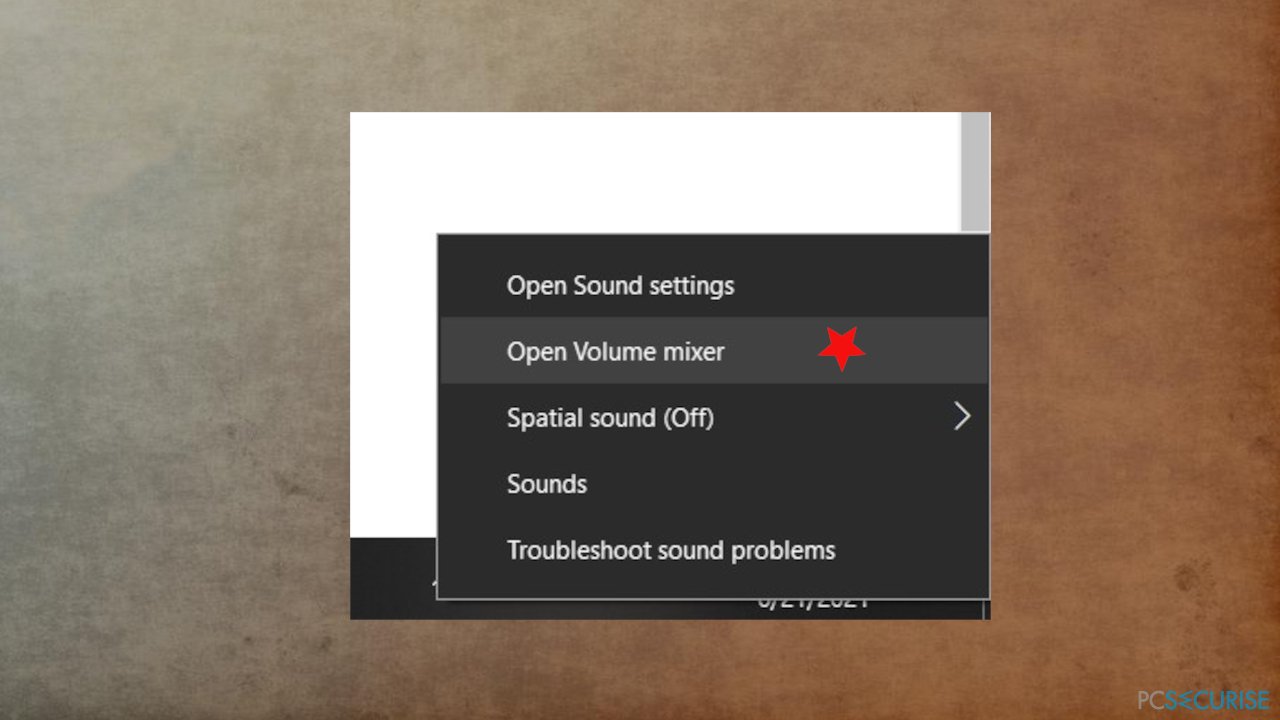
- Dans la boîte de dialogue qui s'affiche, vous pourrez visualiser les applications qui utilisent les périphériques audio. Notez ces applications.
- Lancez le Gestionnaire des tâches en appuyant simultanément sur Ctrl + Maj + Echap.
- Dans cette fenêtre, sous l'onglet Processus, repérez les applications notées précédemment dans le Mélangeur de volume.
- Mettez fin aux applications que vous y avez localisées.
- Après, faite un clic droit sur l'icône du haut-parleur pour lancer le menu contextuel.
- Sélectionnez Son.
- Aller sur la section Lecture
- Sélectionnez votre périphérique audio par défaut. Cliquez sur Propriétés.
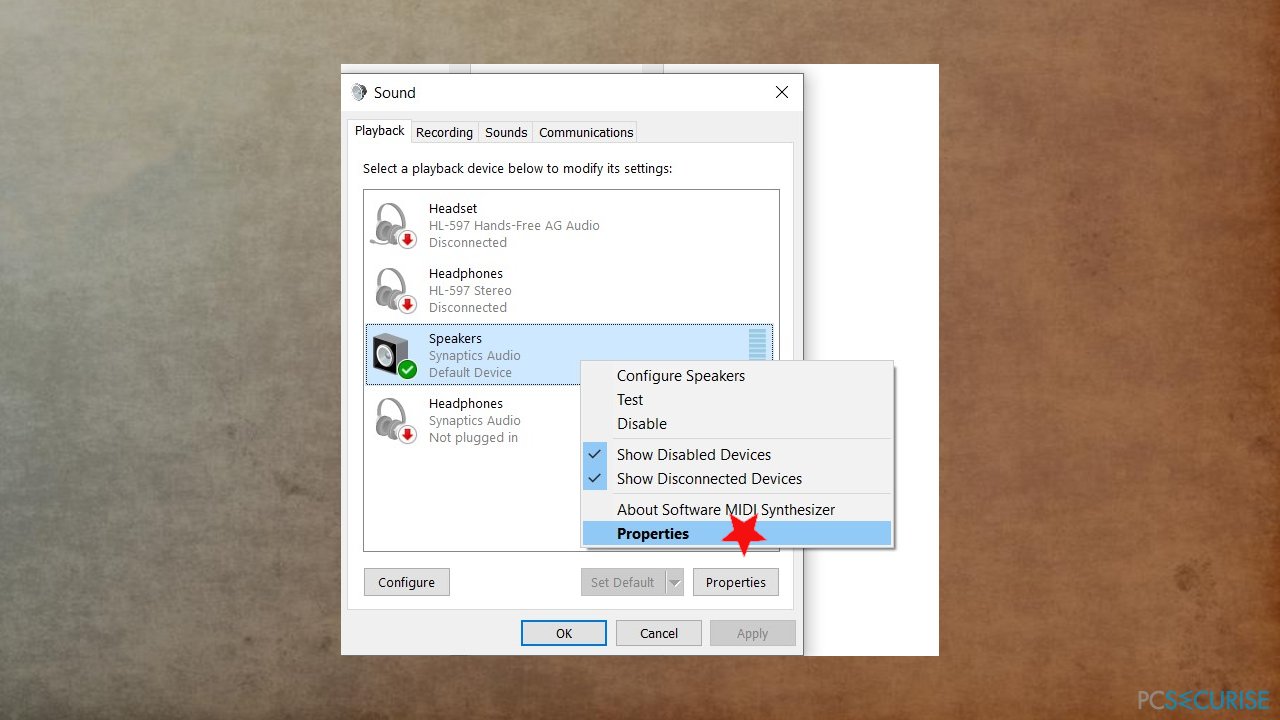
- Dans l'onglet Statistiques avancées, décochez la case à côté de « Autoriser les applications à prendre le contrôle exclusif de cet appareil ».
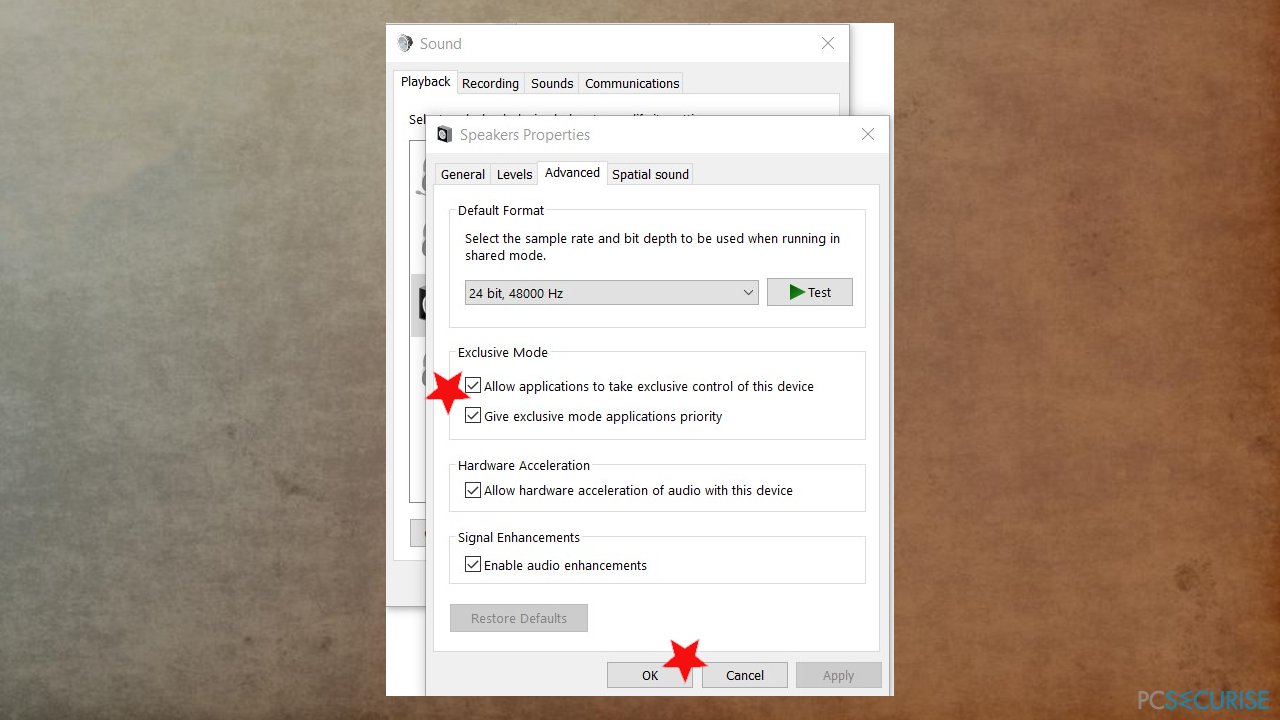
- Cliquez sur OK.
- Redémarrez votre PC.
Réparez vos erreurs automatiquement
L'équipe pcsecurise.fr essaye de faire de son mieux pour aider les utilisateurs à trouver les meilleures solutions pour éliminer leurs erreurs. Si vous ne voulez pas avoir des difficultés avec les techniques de réparation manuelles, veuillez utiliser le logiciel automatique. Tous les produits recommandés ont été testés et approuvés pas nos professionnels. Les outils que vous pouvez utiliser pour corriger l'erreur sont cités ci-dessous :
Empêcher les sites web, les Fournisseurs d'Accès Internet et les autres parties de vous traquer
Afin de garder un total anonymat et d'empêcher le Fournisseur d'Accès Internet et le gouvernement de vous espionner, vous devez utiliser le VPN Private Internet Access. Il vous permettra de vous connecter à Internet tout en restant complètement anonyme grâce au cryptage de toutes les informations, il empêchera également les traqueurs, les publicités, ainsi que les contenus malveillants. Par-dessus tout, vous mettrez fin aux activités de surveillance illégales que la NSA et d'autres institutions gouvernementales mènent sans votre consentement.
Récupérer rapidement vos fichiers perdus
Des imprévus peuvent survenir à tout moment pendant l'utilisation de l'ordinateur : une coupure de courant peut l'éteindre, un écran bleu de la mort peut se produire, ou encore des mises à jour imprévues de Windows peuvent redémarrer la machine alors que vous n'êtes pas là devant votre écran. Par conséquent, vos travaux scolaires, vos documents importants et d'autres données peuvent être perdus. Pour récupérer les fichiers perdus, vous pouvez utiliser Data Recovery Pro – il recherche les copies de fichiers encore disponibles sur votre disque dur et les récupère rapidement.



Donnez plus de précisions sur le problème: "Comment corriger l'erreur « Le périphérique est utilisé par une autre application » sur Windows ?"
Vous devez vous connecter pour publier un commentaire.